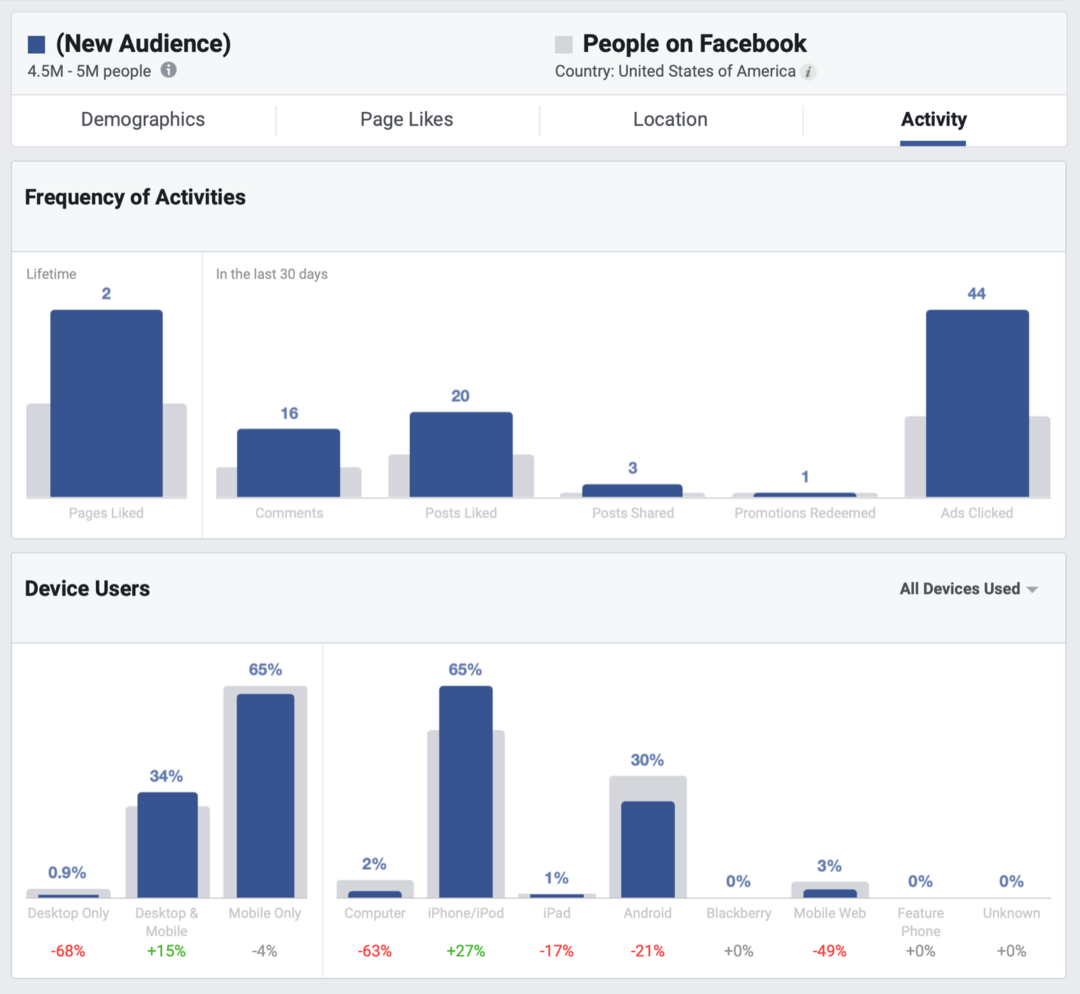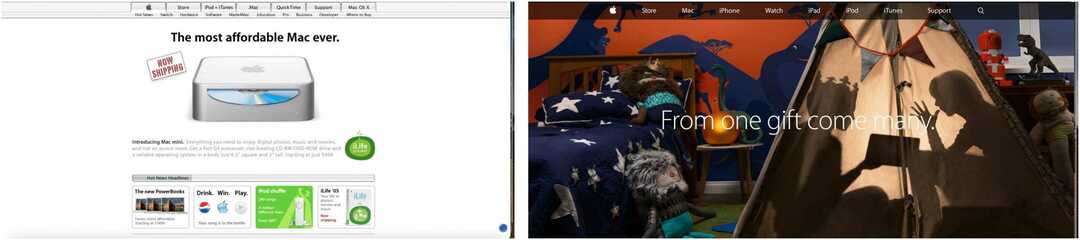Publicēts
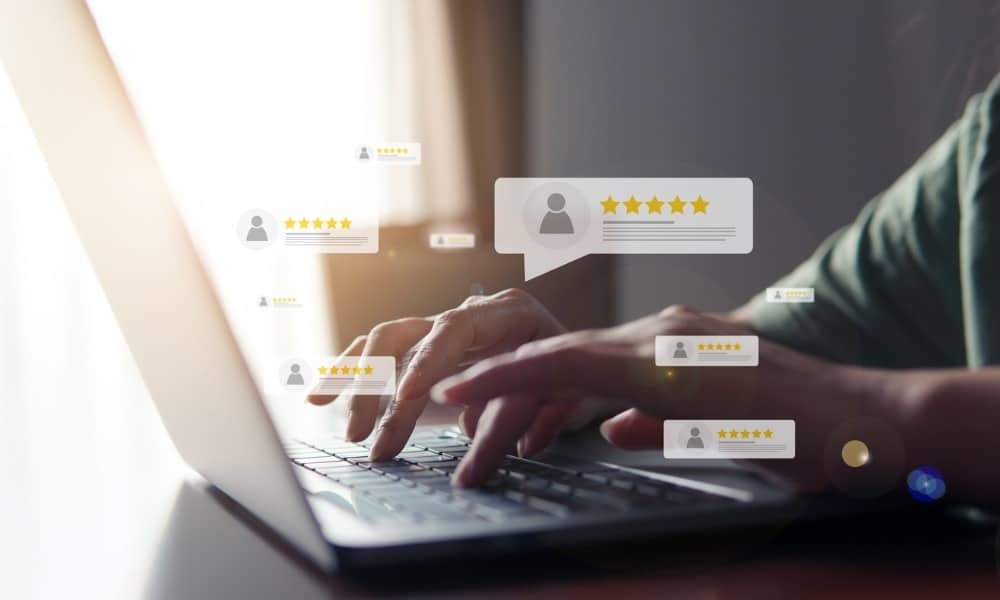
Vai vēlaties mainīt vai dzēst pārsteidzīgu atsauksmi, ko esat izveidojis vietnē Amazon? To var izdarīt sava konta iestatījumos datorā vai mobilajā ierīcē. Šajā rokasgrāmatā ir paskaidrots, kā.
Iesniedzot produkta apskatu vietnē Amazon, varat dalīties ar savu viedokli par to, vai prece darbojas, kā reklamē, vai neatbilst jūsu cerībām. No grāmatas pārskatīšanas līdz personālajam datoram vai kaut ko sarežģītāku varat darīt zināmu citiem klientiem, ko domājat.
Tomēr var pienākt brīdis, kad jums vajadzēs skatīt, rediģēt un dzēst Amazon atsauksmes. Varbūt jūs steigā uzrakstījāt negatīvu atsauksmi un vēlaties to mainīt uz kaut ko pozitīvu. Jūs pat varat kļūt neapmierināts ar kādu produktu pēc tam, kad esat pavadījis ar to laiku, un izlemjat atjaunināt savu atsauksmi ar papildu informāciju.
Par laimi, varat ātri pārvaldīt savus Amazon pārskatus no sava konta lapas, veicot tālāk norādītās darbības.
Skatiet un rediģējiet Amazon pārskatus no darbvirsmas
Amazon atsauksmju pārvaldība ir vienkārša, izmantojot datoru vai Mac datoru.
Caur Amazon vietne, varat skatīt, rediģēt vai dzēst savas produktu atsauksmes. Pakalpojums arī ļauj vajadzības gadījumā paslēpt atsauksmes no sava publiskā profila.
Lai skatītu, rediģētu un dzēstu Amazon atsauksmes:
- Palaidiet pārlūkprogrammu, atveriet Amazon vietneun pierakstieties savā kontā, ja vēl neesat to izdarījis.
- Virziet kursoru virs sava profila nosaukuma un atlasiet Konts no izvēlnes.
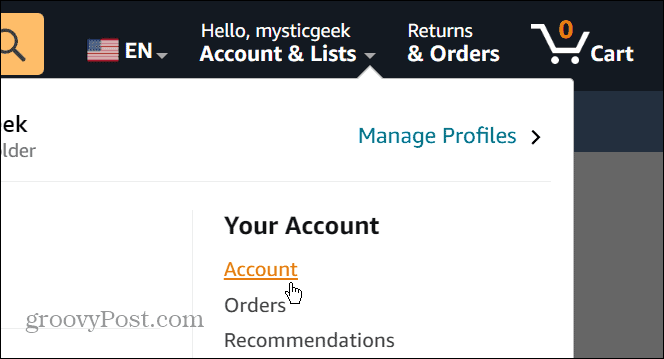
- Izvēlieties Jūsu Amazon profils saite zem Pasūtīšana un iepirkšanās sadaļā.
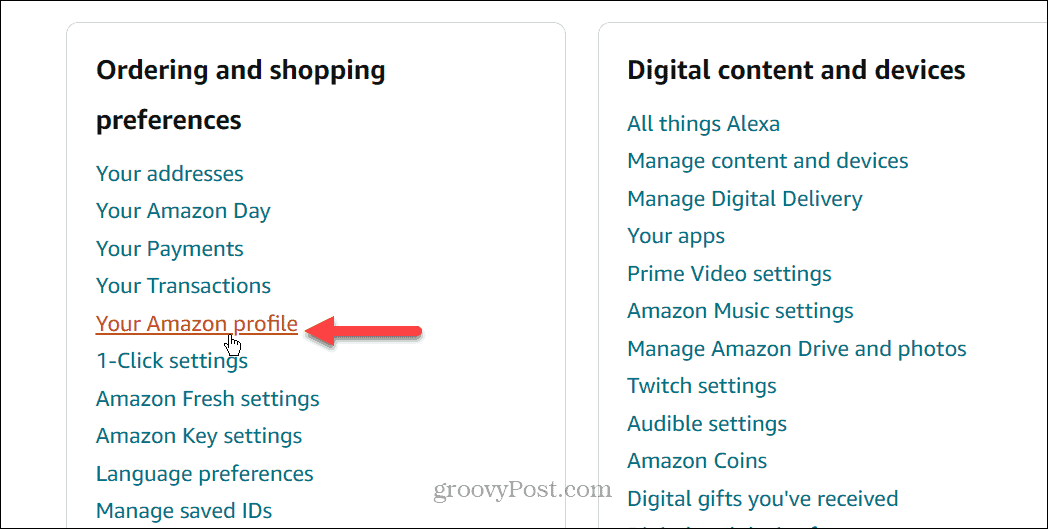
- Savas produktu atsauksmes varat skatīt konta lapā, kas atrodas sadaļā Kopienas darbība sadaļa labajā pusē.
- Noklikšķiniet uz trīs punkti pogu blakus atsauksmei.
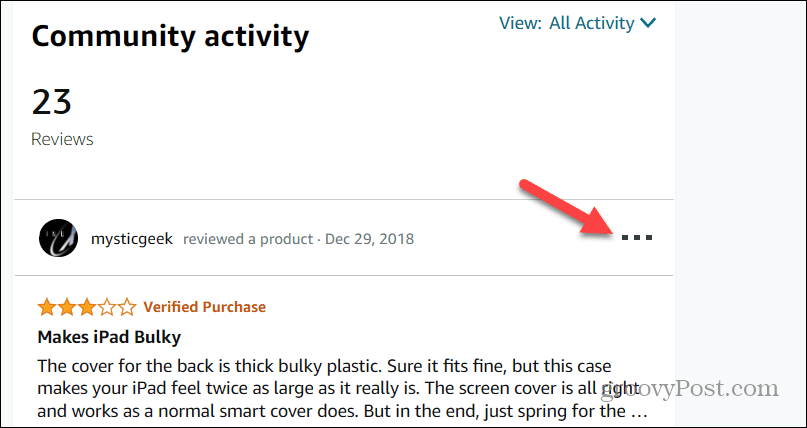
- Atlasiet darbību, ko vēlaties veikt ar atsauksmi — varat atlasīt opciju Rediģēt, Dzēst, vai Slēpt atsauksmi no jūsu publiskā profila.
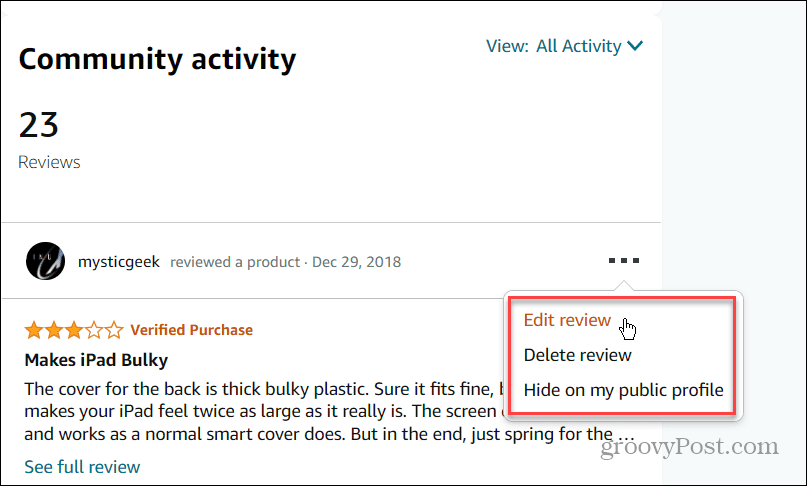
- Kad noklikšķināt Rediģēt atsauksmi, tas tiks atvērts Izveidot atsauksmi lapa, kurā varat mainīt kopējo vērtējumu, virsrakstu un rakstisku atsauksmi. Šajā sadaļā savam apskatam varat pievienot arī fotoattēlus vai videoklipus.
- Pēc labojumu veikšanas noklikšķiniet uz Iesniegt pogu ekrāna apakšā.
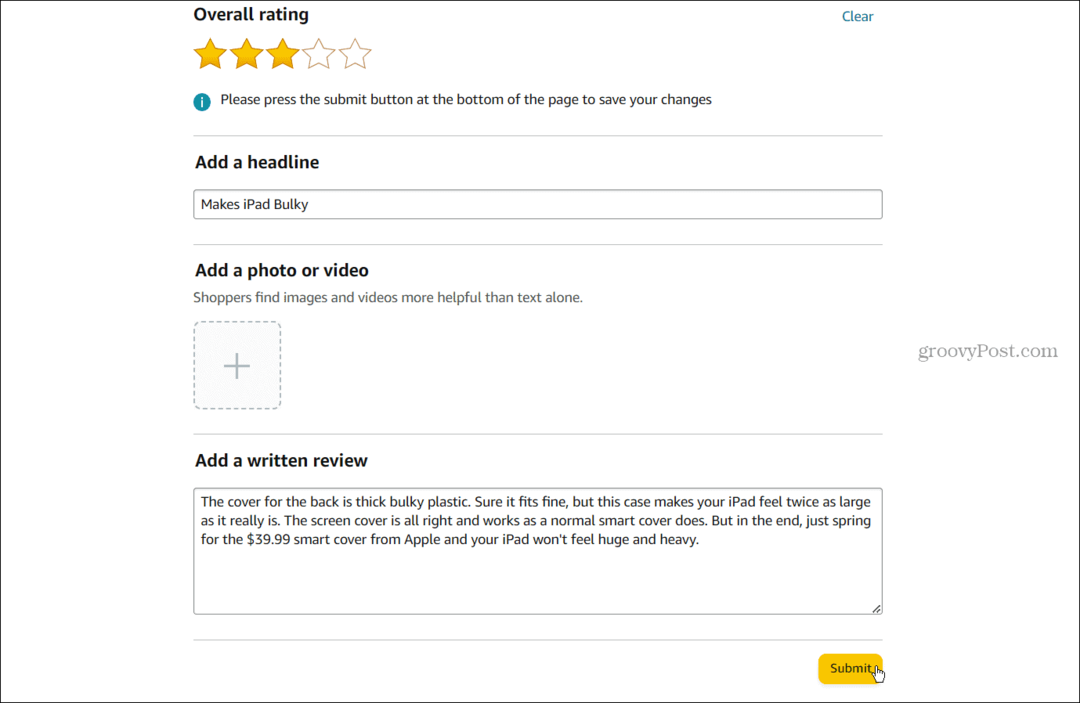
- Ja vēlaties noņemt atsauksmi, noklikšķiniet uz Dzēst atsauksmi opciju.
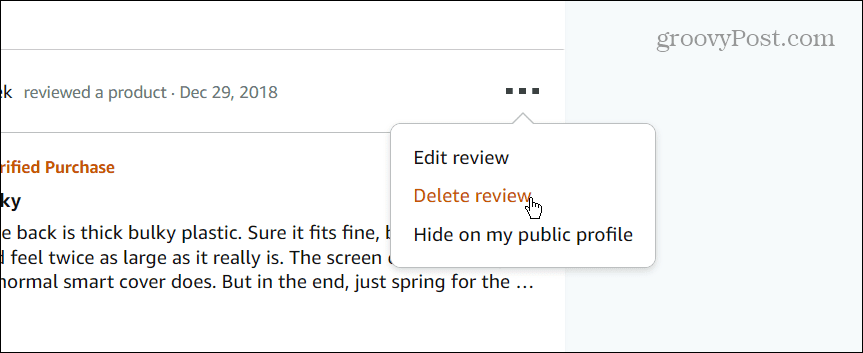
- Noklikšķiniet uz Jā pogu, kad tiek atvērts verifikācijas ziņojums.
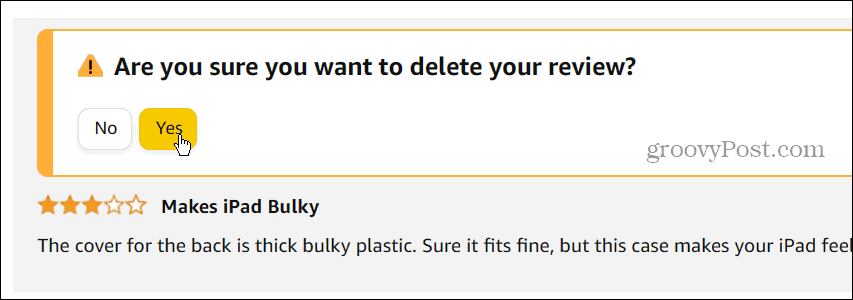
- Lai pārtrauktu atsauksmes rādīšanu jūsu profilā, atlasiet Slēpt manā publiskajā profilā opciju un atlasiet Rādīt manā publiskajā profilā lai tas atkal parādās. Tas var palīdzēt jums atcerēties, ko jūs par kaut ko domājāt, bet nevēlaties to parādīt sabiedrībai.
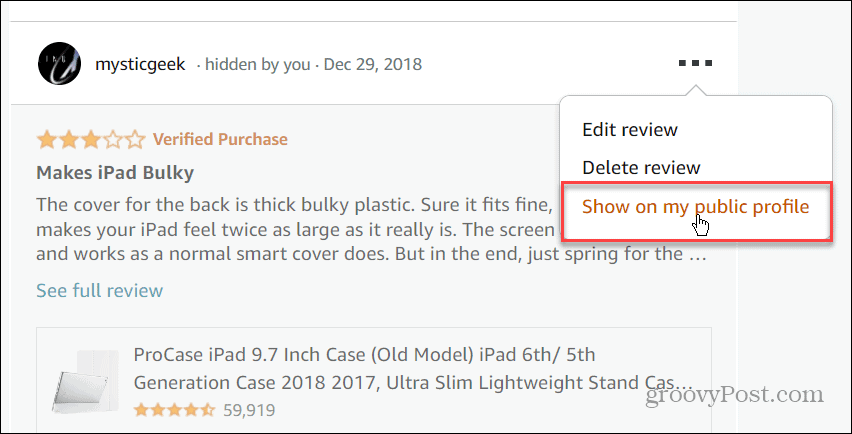
Kā pārvaldīt Amazon pārskatus mobilajā ierīcē
Amazon atsauksmju pārvaldība neaprobežojas tikai ar datoru, Mac vai Chromebook datoru. Varat arī skatīt, rediģēt vai dzēst Amazon atsauksmes no sava tālruņa vai planšetdatora, atrodoties ceļā.
Lai pārvaldītu Amazon pārskatus no savas mobilās ierīces:
- Palaidiet lietotni Amazon Shopping savā Android ierīcē, iPhone vai iPad ierīci.
- Pieskarieties personas ikona apakšējā rīkjoslā un pierakstieties, ja nepieciešams.
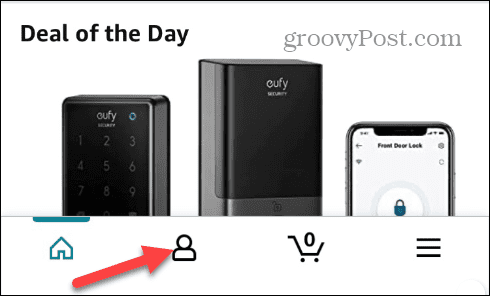
- Pieskarieties savam profila ikona ekrāna augšējā labajā stūrī.
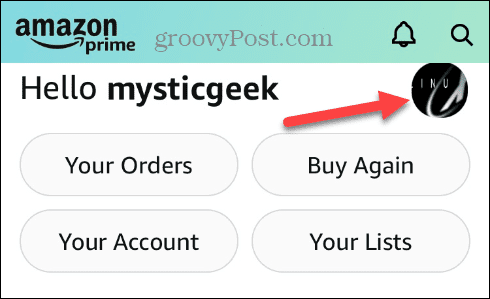
- Velciet uz leju pa ekrānu līdz Kopienas darbība sadaļu un atrodiet vajadzīgo atsauksmi.
- Pieskarieties trīs punktu poga blakus tam, kuru vēlaties pārvaldīt.
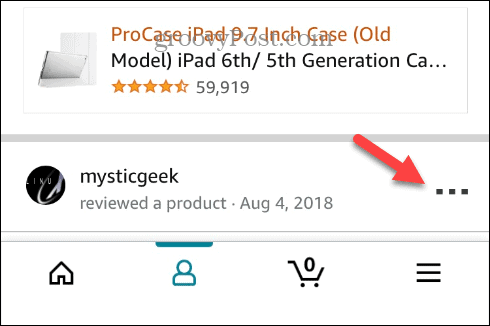
- Izvēlieties Rediģēt, Dzēst, vai Slēpt opciju no izvēlnes, kas tiek parādīta apakšā.
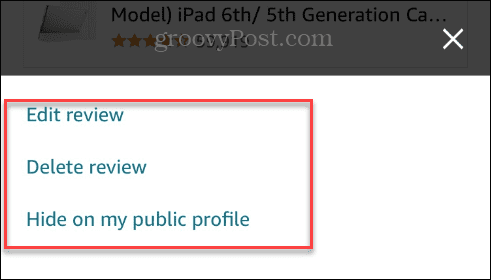
- Tāpat kā darbvirsmas versijā, varat mainīt produkta vērtējumu, nosaukumu, atsauksmes kopiju un pievienot fotoattēlus vai videoklipus, ja vēlaties.
- Pēc izmaiņu veikšanas atsauksmē pieskarieties Iesniegt pogu.
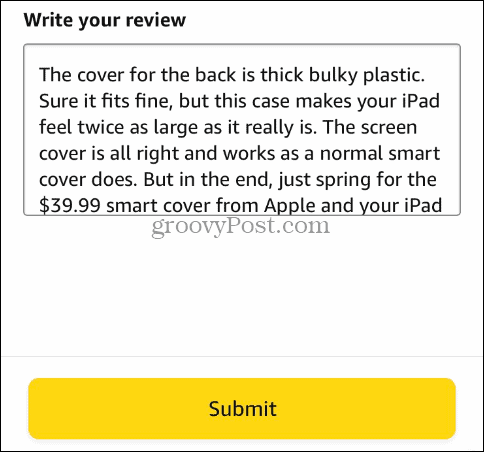
- Ja izvēlaties dzēst savu atsauksmi, pieskarieties Jā parādītajā pārskatīšanas ekrānā.
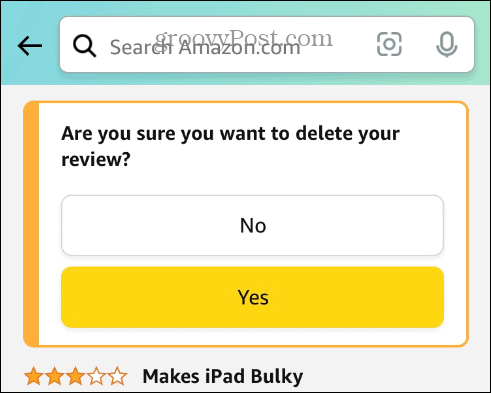
Jūsu Amazon konta pārvaldība
Ja meklējat atsauksmes, kuras sniedzāt par produktiem nesen vai pirms gadiem, Amazon atvieglo to atrašanu un rediģēšanu tālrunī vai datorā. Iespēja atjaunināt vai dzēst atsauksmes ir noderīga jums un citiem pircējiem.
Ja jums ir problēmas ar pierakstīšanos, skatiet mūsu četrus labojumus a bloķēts Amazon konts. Pakalpojums ļauj arī izveidot vēlmju sarakstus, un jūs to varat kopīgojiet Amazon vēlmju sarakstu tāpēc draugi, ģimene vai kāds cits zina, ko jūs cerat saņemt kā dāvanu.
Jūs varat arī atrast Amazon vēlmju saraksts vai reģistrs kādam, ja jāatrod dāvana. Amazon arī atvieglo citu konta aspektu pārvaldību. Piemēram, jums var būt nepieciešams mainiet savu piegādes adresi.
Kā atrast savu Windows 11 produkta atslēgu
Ja jums ir jāpārsūta sava Windows 11 produkta atslēga vai tā vienkārši nepieciešama, lai veiktu tīru OS instalēšanu,...